AFP, o Advanced Policy Firewall, es un firewall que se observa ocasionalmente en servidores Liquid Web. Es esencialmente una interfaz para iptables, que es la interfaz estándar de Linux para controlar los puertos de red. Interactuar con iptables puede ser complicado y propenso a errores, pero APF lo simplifica sustancialmente. APF, por otro lado, todavía solo es accesible a través de ssh. No se pueden realizar cambios en APF mediante WHM o cPanel. Todos los archivos de configuración de APF se almacenan en su servidor en el subdirectorio /etc/apf. El archivo allow hosts.rules en esta carpeta contiene todas las direcciones IP que están en la lista blanca para el servidor, mientras que el archivo deny hosts.rules contiene todas las direcciones IP que están prohibidas por el firewall. Cada dirección IP prohibida debe contener una justificación del bloqueo en los hosts denegados.
Características del cortafuegos APF:
- El archivo de configuración que es completo y debidamente comentado.
- Filtrado de red de salida basado en ID de usuario Filtrado de red de entrada y salida granular
- Filtrado de red basado en aplicaciones
- Archivos de reglas basados en la confianza con una sintaxis mejorada opcional
Instalación de apf-firewall en Ubuntu
En Ubuntu 20.04, hay 3 opciones para instalar apf-firewall.
- Usando apt-get para instalar
- Usando apt para instalar
- Usando aptitude para instalar
Método 1: usar apt-get para instalar
Paso 1: Usando el siguiente comando, actualice la base de datos apt usando apt-get.
sudo apt-get update

Paso 2: Después de actualizar la base de datos apt, podemos usar apt-get para instalar apf-firewall ejecutando el siguiente comando:
sudo apt-get -y install apf-firewall
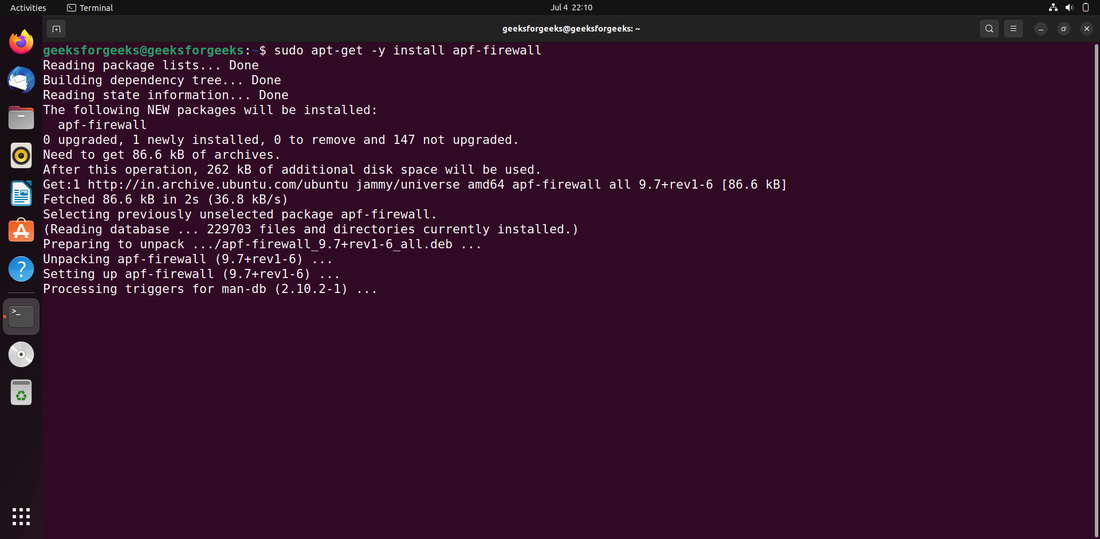
Método 2: Usar apt para instalar
Paso 1: La base de datos apt se actualizará con el siguiente comando.
sudo apt update

Paso 2: Después de actualizar la base de datos apt, podemos usar apt para instalar apf-firewall ejecutando el siguiente comando:
sudo apt -y install apf-firewall
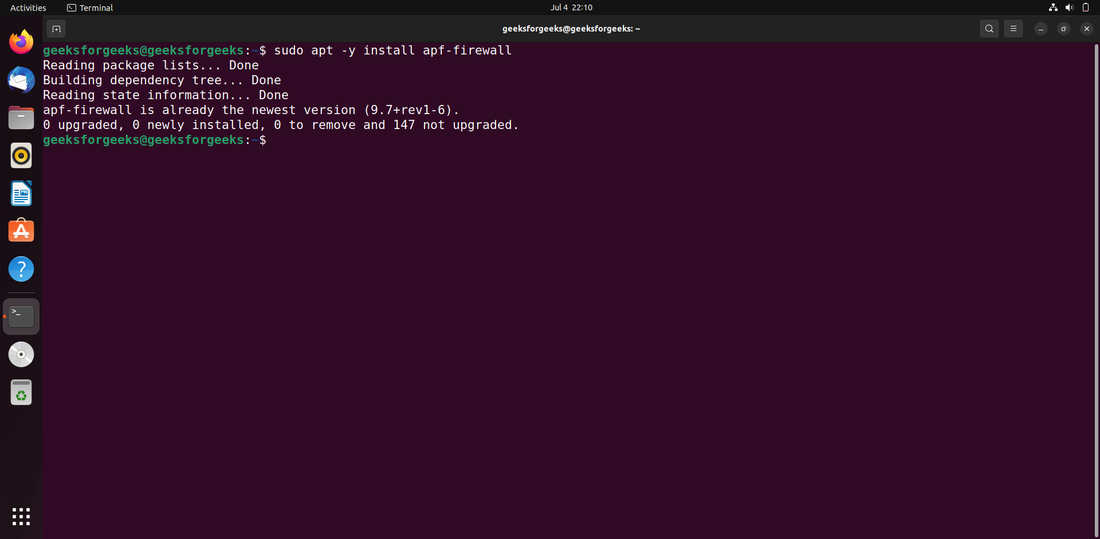
Método 3: Usar aptitude para instalar
Paso 1: si desea utilizar este método, es posible que primero deba instalar aptitude porque normalmente no se instala de forma predeterminada en Ubuntu. Use el siguiente comando para actualizar la base de datos apt con aptitude.
sudo aptitude update

Paso 2: Después de actualizar la base de datos apt, podemos usar aptitude para instalar apf-firewall ejecutando el siguiente comando:
sudo aptitude -y install apf-firewall
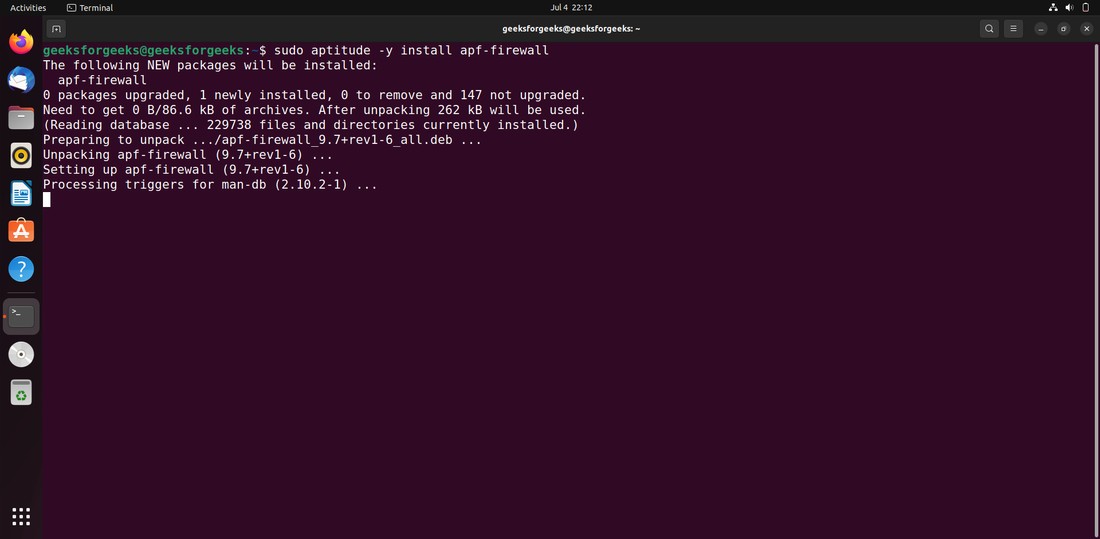
Uso de apf-firewall en Ubuntu
Ejemplo 1: cargar reglas de firewall
Esto cargará todas las opciones de configuración del cortafuegos.
apf -o
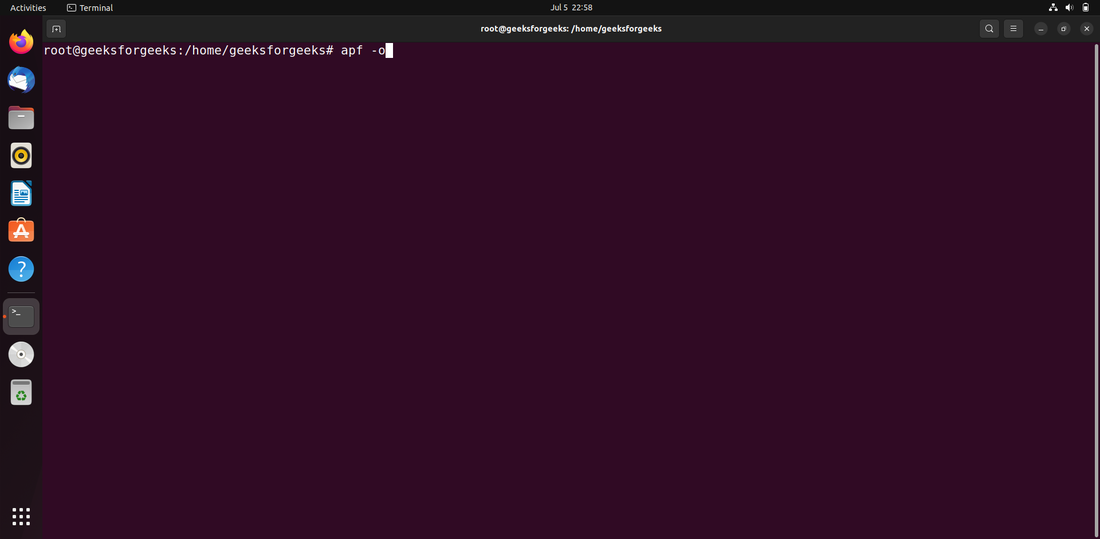
Tenemos los detalles de la configuración del cortafuegos.
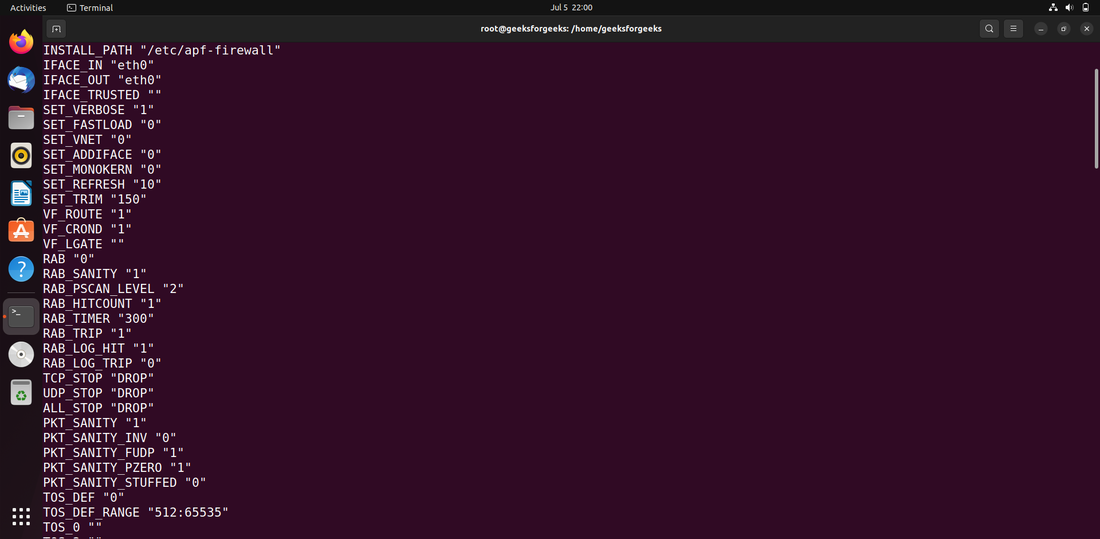
Ejemplo 2: Lista de reglas de firewall
Este comando enumera todas las reglas de firewall presentes en nuestro sistema operativo Ubuntu.
apf -l
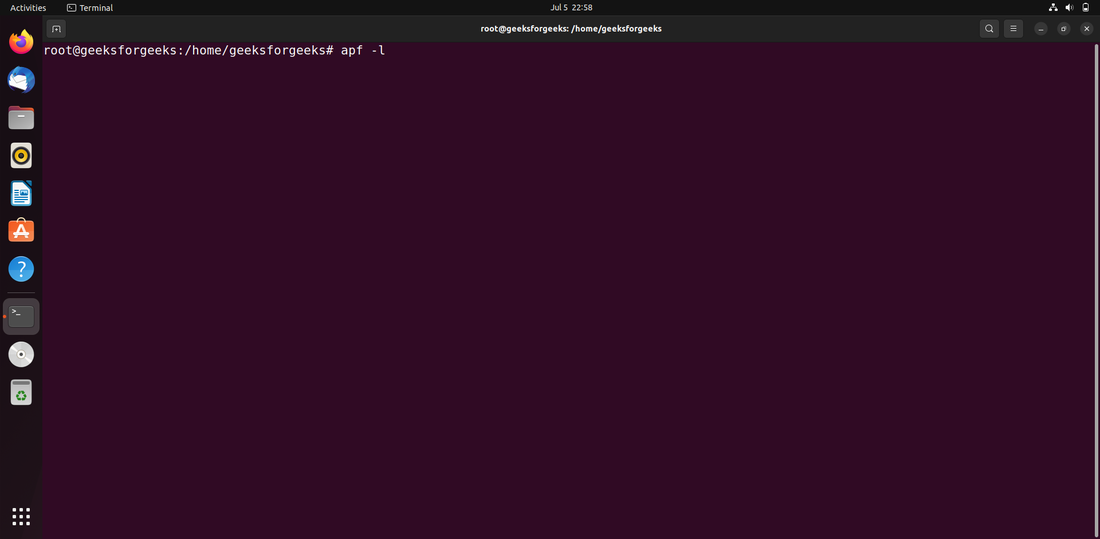
La siguiente captura de pantalla describe la lista de firewalls disponibles o presentes en el sistema.
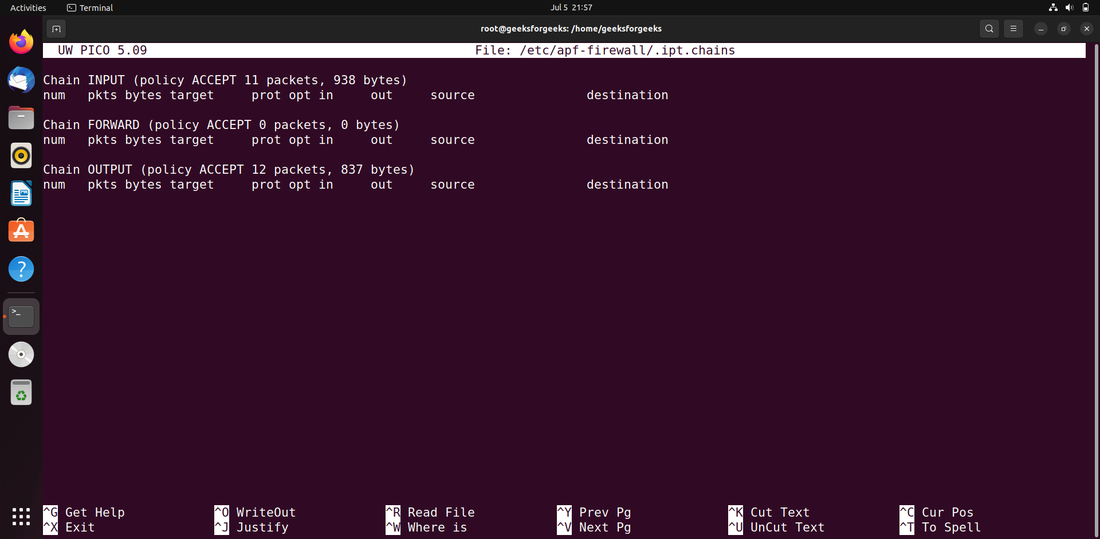
Ejemplo 3: Estado
Muestra el estado de la salida del registro del firewall.
apf -t
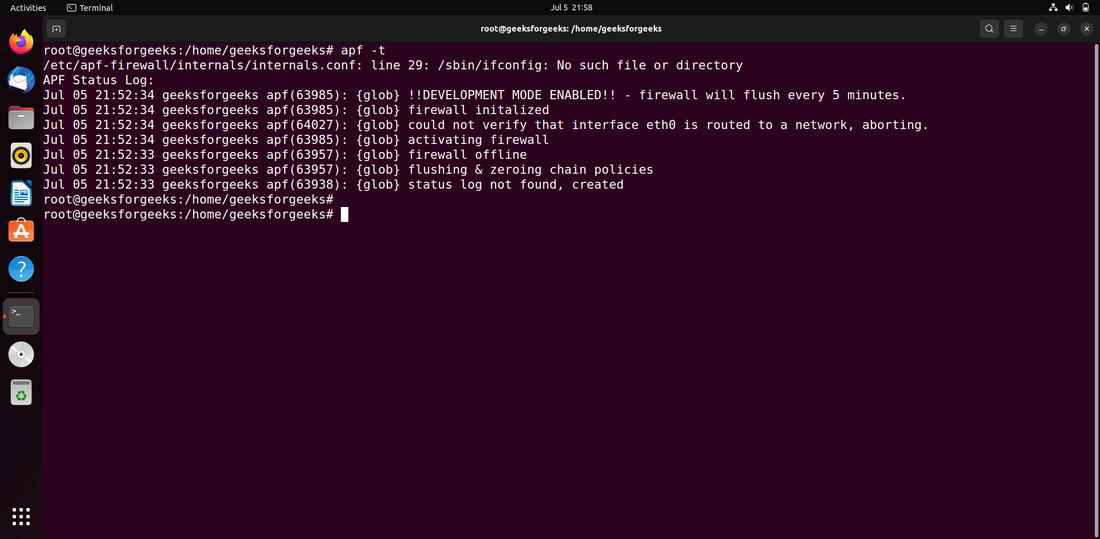
Publicación traducida automáticamente
Artículo escrito por akashmomale y traducido por Barcelona Geeks. The original can be accessed here. Licence: CCBY-SA